ホームページ >システムチュートリアル >Windowsシリーズ >Win11 コンピューターの解像度を 500% に変更した後、元に戻せない場合はどうすればよいですか? win11の解像度が変更できない問題の解析
Win11 コンピューターの解像度を 500% に変更した後、元に戻せない場合はどうすればよいですか? win11の解像度が変更できない問題の解析
- WBOYWBOYWBOYWBOYWBOYWBOYWBOYWBOYWBOYWBOYWBOYWBOYWB転載
- 2024-02-11 16:39:181382ブラウズ
php editor Strawberryでは、Win11のパソコンの解像度が500%に変更されてしまい元に戻せない問題の解決方法を紹介します。 Win11システムの解像度設定を誤って調整すると、画面表示に異常が発生し、ユーザーに迷惑をかける可能性があります。ただし、心配しないでください。この問題を解決するための解決策がいくつかあります。 Win11の解像度が変更できない問題の解決方法を見てみましょう。
win11 解像度を変更できない問題分析
方法 1:
1.「win S」
2 を押して、「解像度」と入力します。 Enter キーを押し、tab を押して、
#3 を押し、もう一度 Enter キーを押し、100 と入力し、次に Tab キーを押して、もう一度 Enter キーを押して復元します。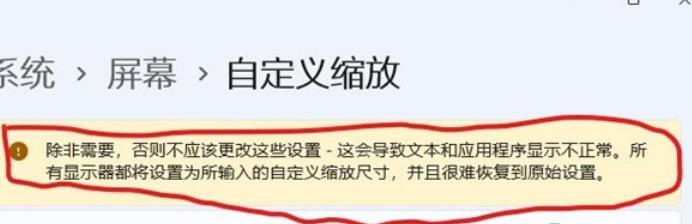
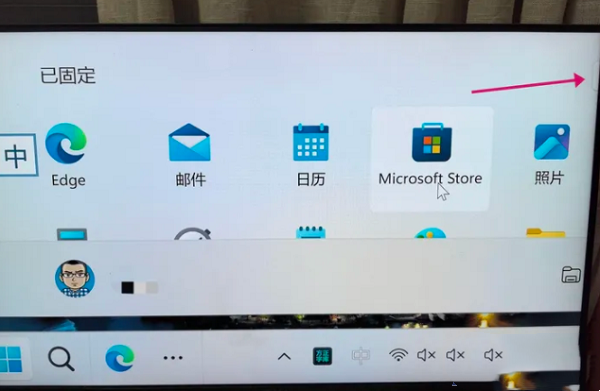
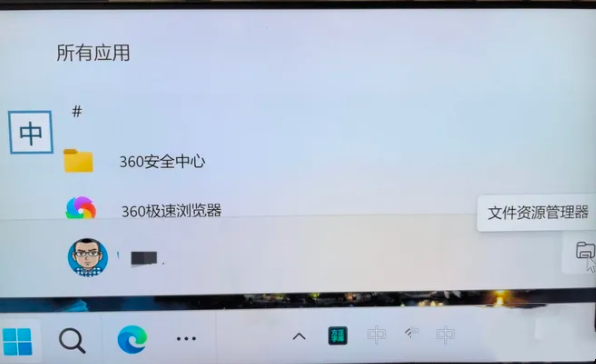
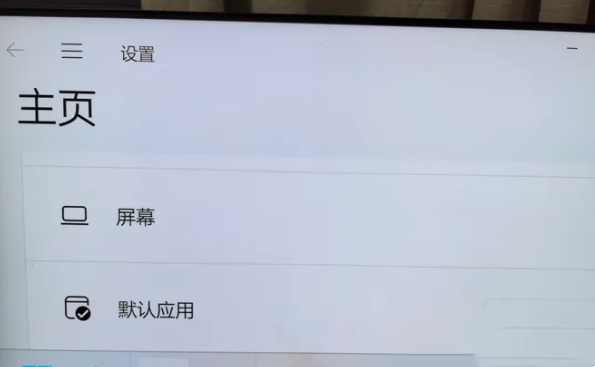
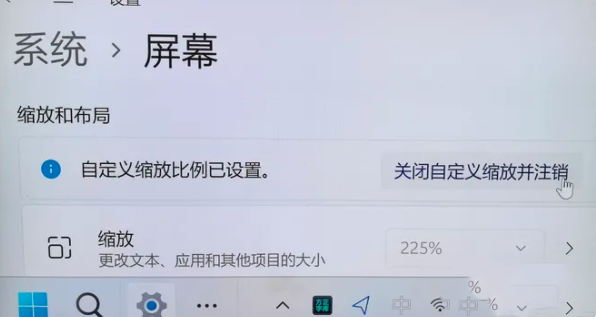
以上がWin11 コンピューターの解像度を 500% に変更した後、元に戻せない場合はどうすればよいですか? win11の解像度が変更できない問題の解析の詳細内容です。詳細については、PHP 中国語 Web サイトの他の関連記事を参照してください。
声明:
この記事はxpwin7.comで複製されています。侵害がある場合は、admin@php.cn までご連絡ください。

